Anaconda Python 安裝
1、致歡迎詞
我將詳講講述在學Python初期的各種手忙腳亂的問題的解決,通過這些步驟的操作,讓你的注意力集中在Python的語法上以及後面利用Python所解決的專案問題上。而我自己作為小白,很不幸的沒有錯過任何的坑,都跳了進去,所以在這裡寫下經驗貼,一方面希望能給後來的學者能夠高效的避開這些坑,另一方面也算是自己的總結與警告。
2、內容大綱
2.1 安裝順序
能夠使用Python的安裝過程我建議這樣:Anaconda-Pycharm
Anaconda我建議安裝Anaconda3 原因後面會解釋
2.2 安裝結果
Anaconda是一個科學計算環境,當在電腦上安裝好Anaconda3以後,就相當於安裝好了Python,還有一些常用的庫,如numpy,scrip,matplotlib等庫。
(如果你這裡沒有安裝anaconda的話,直接安裝了Python,裝完Python 想要使用這些庫的話 還要在cmd中執行 pip install ...;)
這裡要劃重點!!!當安裝完Anaconda以後,記得要新增環境變數,比如我的,我安裝路徑為:F:\Anaconda3 ;那麼安裝完成後 就要做接下來的操作:
右鍵我的電腦---屬性---高階系統設定----高階選項裡面有一個環境變數,點選環境變數------系統變數裡面 找path------雙擊path,新增路徑,路徑間用;隔開。
需要新增的路徑有三個(以我的為例子):F:\Anaconda3; F:\Anaconda3\Scripts
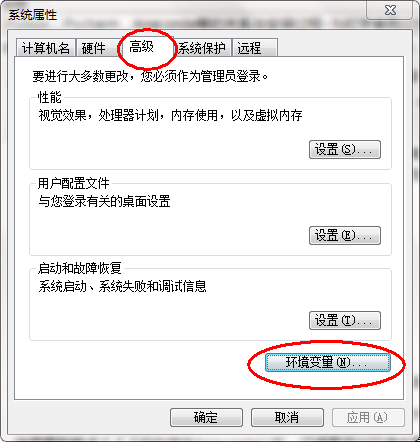
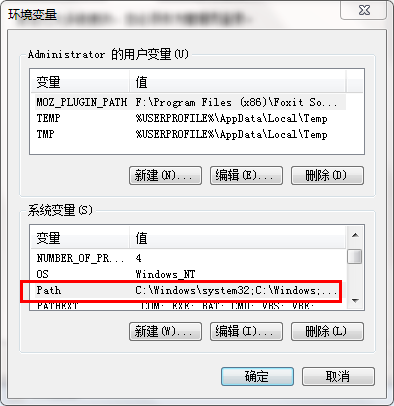
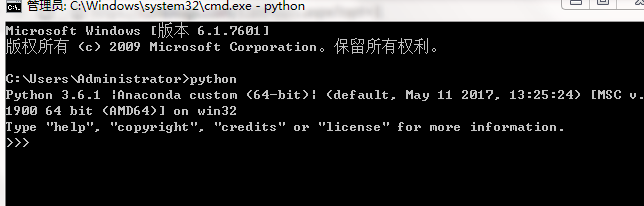
完了之後,再cmd中直接輸入python,如果出現上圖所示的樣子,那就說明anaconda裝好了,Python可以用了。到此,其實你的Python就可以用了,接下來就是說關於IDE開發環境了,到目前為止我比較推薦的有兩個pycharm和spyder,如果你之前習慣用MATLAB,那麼就嘗試用用spyder吧,況且當你裝好anaconda時候。spyder就也安裝好了,在開始選單中找到anaconda選單裡面就有一個spyder。開啟就可以用。spyder和MATLAB的工作空間很像,但是pycharm也很強大,很多人都在用pycharm。
好了到目前為止我應該說明白了搭建Python工作環境的一些問題。在我看來 切記不要直接裝Python,還是裝anaconda搭建起來的科學環境要方便很多。在選擇Anaconda2和Anaconda3中我選擇了Anaconda3。這裡有一個對應,Anaconda2對應的就是Python2.x的版本,Anaconda3對應的就是Python3.x的版本。Python2.x版本經常會遇到字元編碼的各種問題,Python3.x的預設編碼方式是UTF-8,很少出現字元編碼的各種問題。在下一篇中我寫對spyder的漢化時候(轉載於()),用Anaconda3就顯得很重要,不會出現很多字元編碼錯誤。
